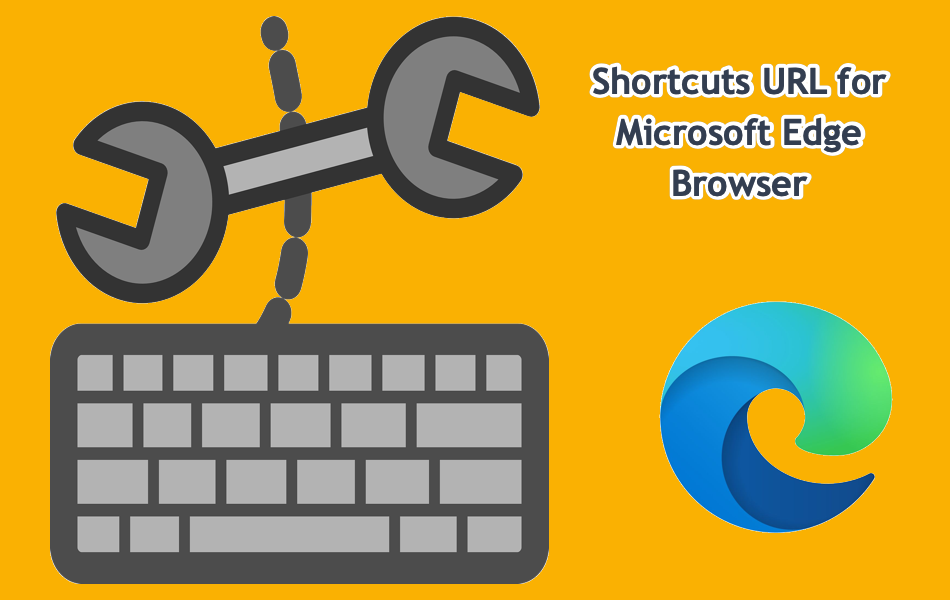Microsoft Edge设置页面的URL快捷方式
微软升级了他们 Edge 浏览器以使用 Chromium 开源软件。这与 Google 在其流行的 Chrome 浏览器上使用的后端相同。通过此次升级,您可以获得大量快捷方式 URL 以快速访问设置页面。优点是您可以获得适用于 Windows 和 Mac 的统一界面和快捷方式。如果您想知道如何在 Mac 中安装 Edge,
推荐:在Windows 11中禁用Microsoft Edge选项卡预加载
Microsoft Edge快捷方式URL
以下是 Microsoft Edge 快捷方式 URL 的完整列表,可提高您的工作效率。
| 快捷方式网址 | 前往设置 |
| edge://settings/ | Edge 的主设置页面 |
| edge://settings/profiles | 配置文件部分 |
| edge://settings/passwords | 密码管理器 |
| edge://settings/payments | 存储的付款详细信息 |
| edge://settings/addresses | 保存的地址 |
| edge://settings/importData | 将浏览器数据从其他已安装的浏览器(如 Chrome 或 Safari)导入 Edge |
| edge://settings/privacy | 隐私设置页面 |
| edge://settings/privacy/blockedTrackers | 管理被阻止的跟踪器 |
| edge://settings/privacy/trackingPreventionExceptions | 跟踪预防异常 |
| edge://settings/clearBrowserData | 打开删除浏览数据弹窗 |
| edge://settings/clearBrowsingDataOnClose | 设置关闭 Edge 时要清除的数据 |
| edge://settings/appearance | 自定义浏览器外观页面 |
| edge://settings/onStartup | 更改启动页面 |
| edge://settings/newTabPage | 打开一个新标签页 |
| edge://settings/content | Cookie 和网站许可 |
| edge://settings/content/cookies | 管理 cookie |
| edge://settings/content/location | 位置访问权限 |
| edge://settings/content/camera | 相机访问权限 |
| edge://settings/content/microphone | 麦克风访问权限 |
| edge://settings/content/sensors | 运动或光线传感器设置 |
| edge://settings/content/notifications | 管理通知 |
| edge://settings/content/javascript | 启用或禁用 JavaScript |
| edge://settings/content/flash | Adobe Flash 设置 |
| edge://settings/content/images | 网站图片权限 |
| edge://settings/content/popups | 弹出窗口和重定向 |
| edge://settings/content/ads | 管理广告 |
| edge://settings/content/backgroundSync | 允许后台同步 |
| edge://settings/content/automaticDownloads | 从一个网站控制多个自动控制 |
| edge://settings/content/unsandboxedPlugins | 非沙盒插件访问 |
| edge://settings/content/handlers | 管理处理程序 |
| edge://settings/content/midiDevices | 管理网站对 MIDI 设备的访问 |
| edge://settings/content/zoomLevels | 查看特定网站的缩放级别 |
| edge://settings/content/usbDevices | 管理网站访问 USB 的权限 |
| edge://settings/content/serialPorts | 管理网站访问串行端口的权限 |
| edge://settings/content/fileEditing | 管理文件编辑权限 |
| edge://settings/content/pdfDocuments | PDF打开方式 |
| edge://settings/content/protectedContent | 启用播放受保护的内容 |
| edge://settings/content/clipboard | 允许网站访问计算机的剪贴板 |
| edge://settings/content/paymentHandler | 控制支付处理程序访问 |
| edge://settings/content/mediaAutoplay | 允许自动播放音频和视频 |
| edge://settings/content/insecureContent | 阻止不安全的内容 |
| edge://settings/content/vr | 管理虚拟现实设备和数据访问 |
| edge://settings/content/ar | 管理增强现实设备和数据访问 |
| edge://settings/content/applicationLinks | 允许应用从链接打开 |
| edge://settings/defaultBrowser | 将 Edge 设置为 PC 或 Mac 上的默认浏览器 |
| edge://settings/downloads | 查看和管理下载 |
| edge://settings/familySafety | 在 Edge 中设置族特征 |
| edge://settings/languages | 更改翻译语言 |
| edge://settings/printing | 管理打印机 |
| edge://settings/system | 管理系统设置 |
| edge://settings/reset | 重置设置页面 |
| edge://settings/resetProfileSettings | 重置配置文件设置弹出窗口 |
| edge://settings/devices | 设置手机和其他设备 |
| edge://settings/help | 关于 Edge 和触发浏览器更新 |
| edge://settings/search | 地址栏和搜索设置 |
| edge://settings/searchEngines | 管理搜索引擎 |
| edge://history/all | 管理浏览历史 |
| edge://apps/ | 在 Edge 中管理已安装的应用 |
| edge://extensions/ | 转到边缘扩展页面 |
| edge://extensions/shortcuts | 扩展的键盘快捷键 |
如何在 Microsoft Edge快捷方式URL?
您只需将快捷方式 URL 复制并粘贴到浏览器的地址栏中,然后按 Enter 键即可。这将带您进入相应的设置页面,您可以在其中进行更改或查看选项。使用这些快捷方式时,请确保不要将 HTTP 或 HTTPS 协议与 URL 一起使用。否则,Edge 将尝试使用 HTTP/HTTPS URL 访问 Internet 网页并显示页面无法访问错误。以下是使用快捷 URL的“删除浏览历史记录”设置的说明。
要删除浏览历史记录,您必须转到“设置图标 > 历史记录 > 清除历史记录”菜单。这将打开清除历史记录弹出窗口,您可以在其中选择时间并删除历史记录。使用 Microsoft Edge 的快捷方式 URL,将“edge://settings/clearBrowserData”粘贴到地址栏中,然后按 Enter。这将打开相同的清除历史记录弹出窗口。
记住所有这些快捷方式 URL 是一项艰巨的任务。您可以做的是将常用的快捷方式添加为收藏夹。您可以将收藏夹命名为“删除历史记录”,然后单击即可使用。
注意:大多数这些快捷方式与 Chrome 相同,因为两种浏览器都使用相同的 Chromium 引擎。您需要删除快捷方式中的“edge”并将其替换为“chrome”才能在 Google Chrome 中工作。查看Google Chrome 的快捷键命令 U的完整列表。